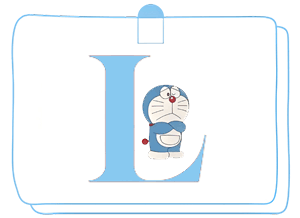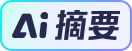 Uptime Kuma 是一款开源的服务器监控和状态检测工具,使用 Docker 进行部署。通过 HTTP、Ping、DNS 等监控方式,可以监测网站的健康状态,并支持定制化通知设置和创建状态页面。用户可以添加监控项、通知项,配置监控并美化状态页。利用自定义 CSS,可以美化页面样式,提升用户体验。
Uptime Kuma 是一款开源的服务器监控和状态检测工具,使用 Docker 进行部署。通过 HTTP、Ping、DNS 等监控方式,可以监测网站的健康状态,并支持定制化通知设置和创建状态页面。用户可以添加监控项、通知项,配置监控并美化状态页。利用自定义 CSS,可以美化页面样式,提升用户体验。 Uptime Kuma 是一款开源的服务器监控和状态检测工具,它可以跟踪服务器的性能和健康状态。
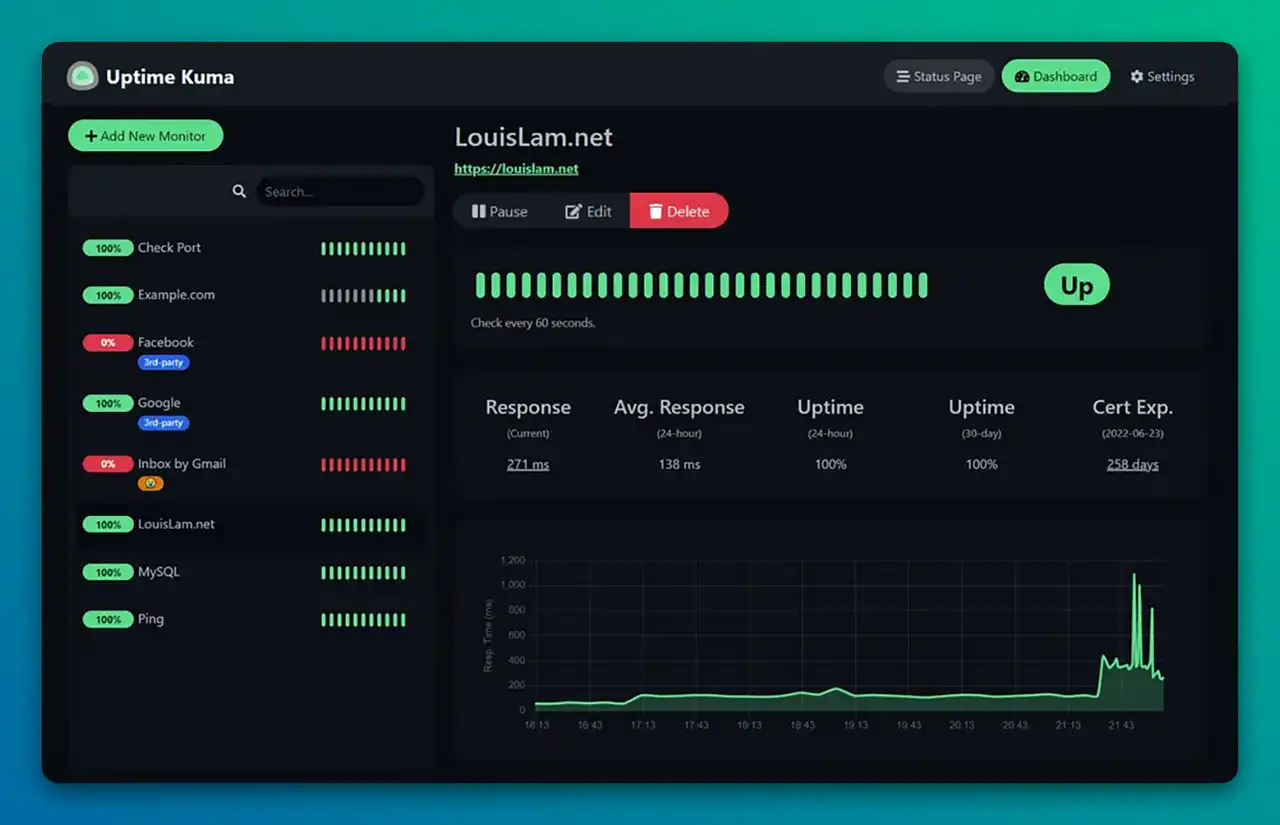
使用 Uptime Kuma 需要用到 Docker 进行部署。根据官网的指示,只需要用这一行命令就可以部署服务了——
docker run -d --restart=always -p 3001:3001 -v uptime-kuma:/app/data --name uptime-kuma louislam/uptime-kuma:1
等运行完毕后,进入 http://localhost:3001 就可以打开 Uptime Kuma 的主页面。
在功能方面,Uptime Kuma 支持多种形式的监控。最常用的是基于 HTTP、Ping、DNS 的监控。可以实现对网站的监控。
也有一些特定的监控方式,比如针对 Docker、MySQL 的监控,这需要根据类型配置特定的连接方式,
使用方法
1 添加监控的网址
在左上角点击「添加监控项」:
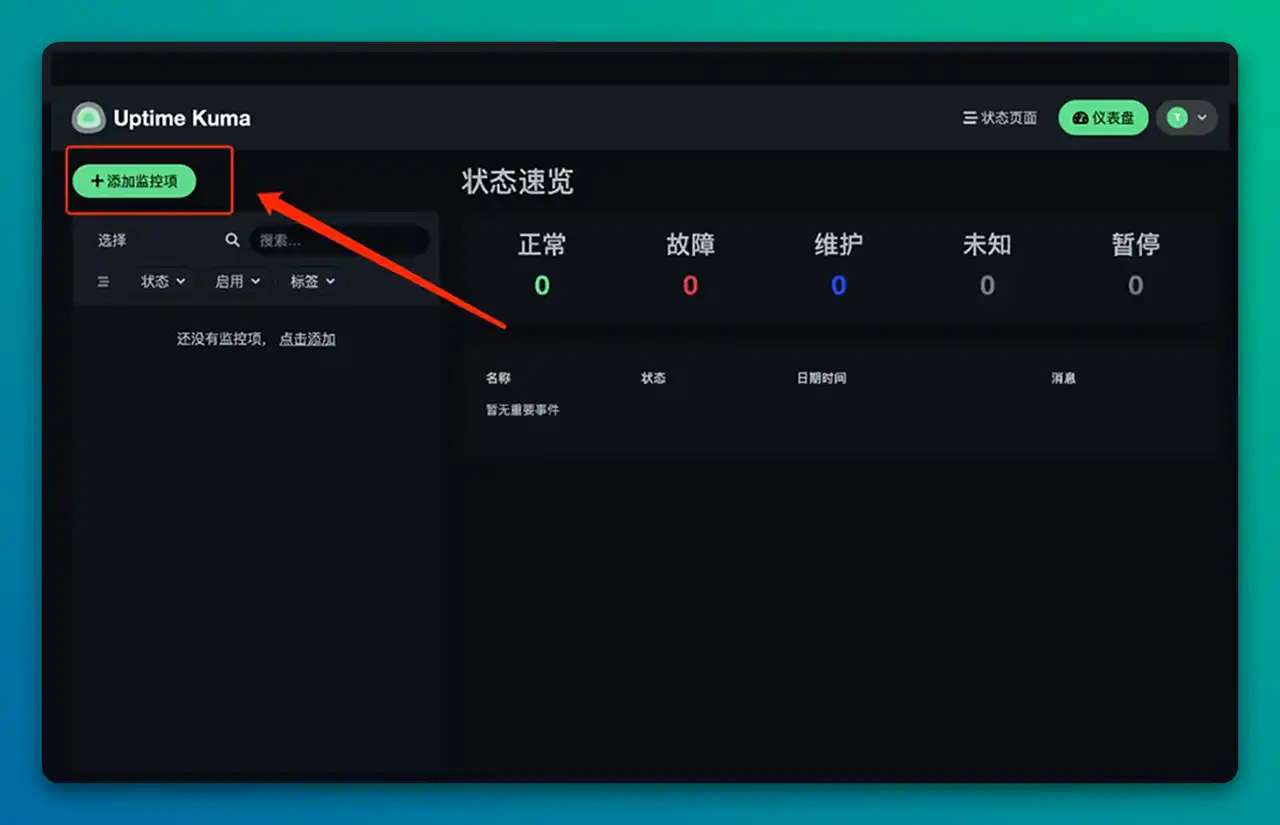
输入「名称」和「URL」,其他的选项大家可以自行根据需要填写:
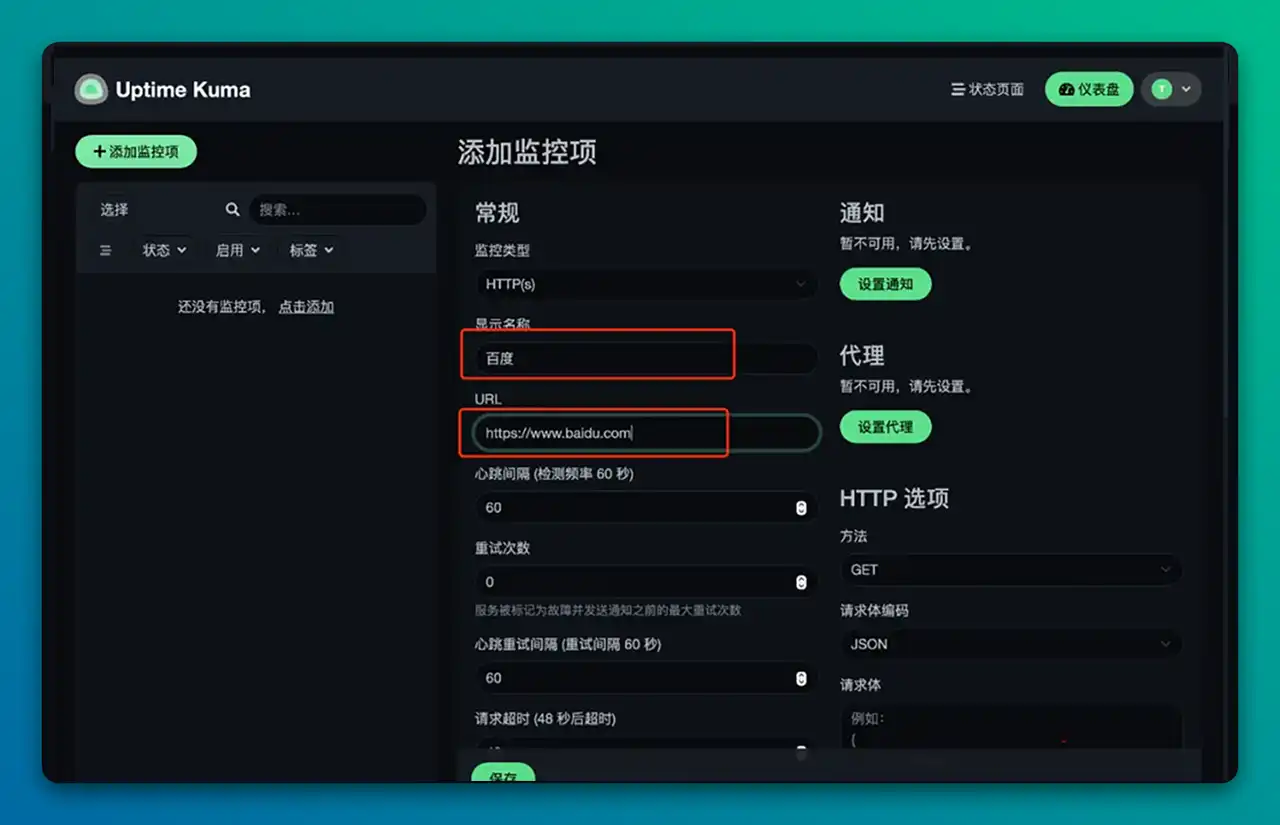
添加成功之后,可以在左边看到监控的服务信息,同时会给出每次探测的状态信息,绿色表示服务正常,红色表示服务异常,黄色表示服务超时
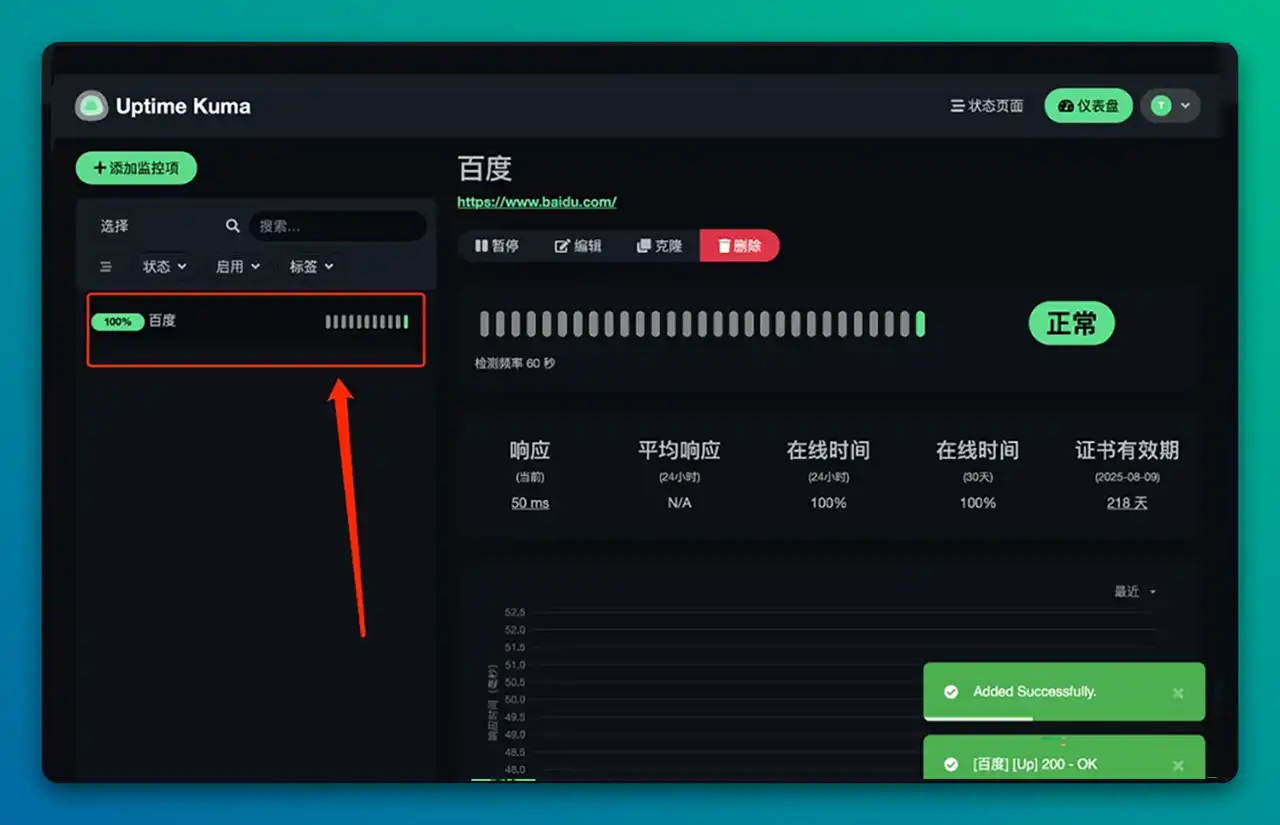
2 添加通知
在点击右上角的头像,选择「设置」:
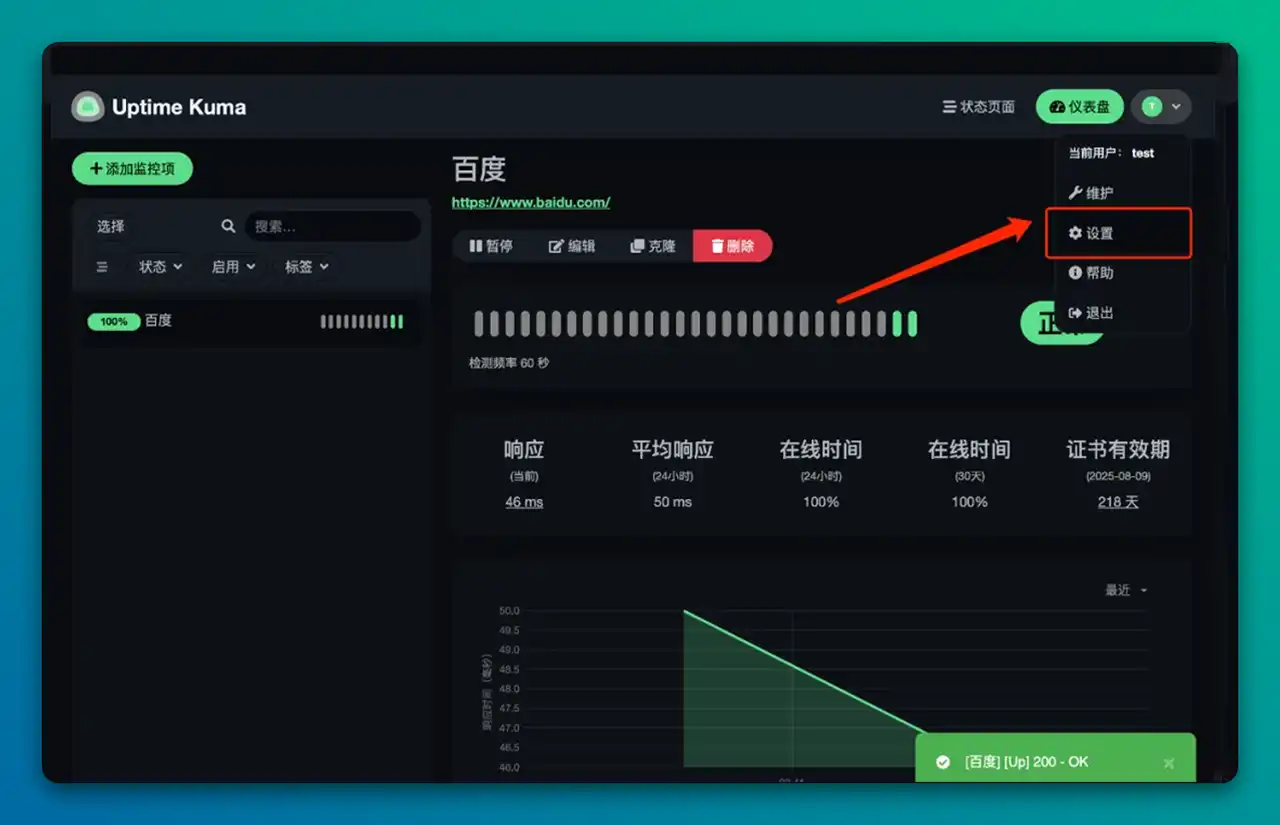
然后在「通知」一栏中选择「设置通知」:
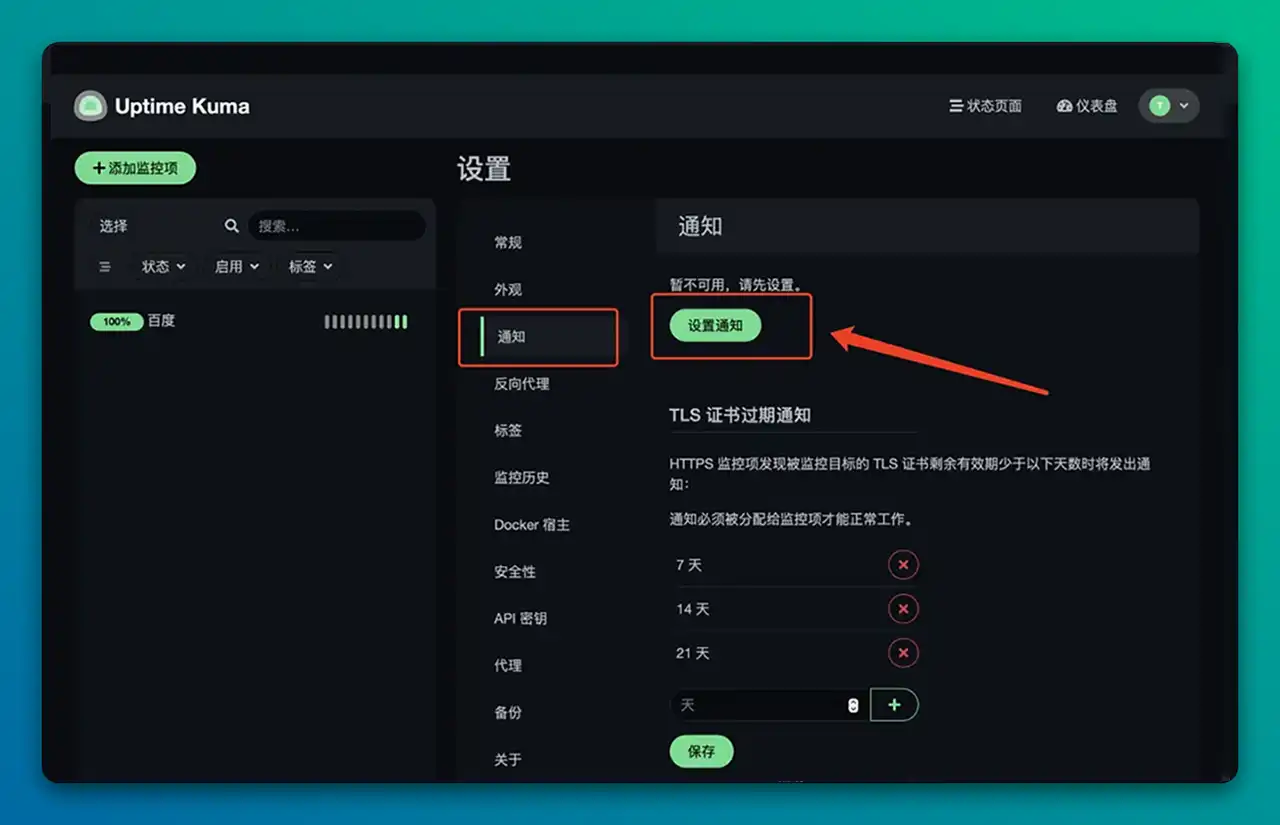
在「通知类型」中选择相应的通知,一般来说可以是邮箱、短信、电话等等,选择对应的类型之后,需要在下面填写相应的认证信息:
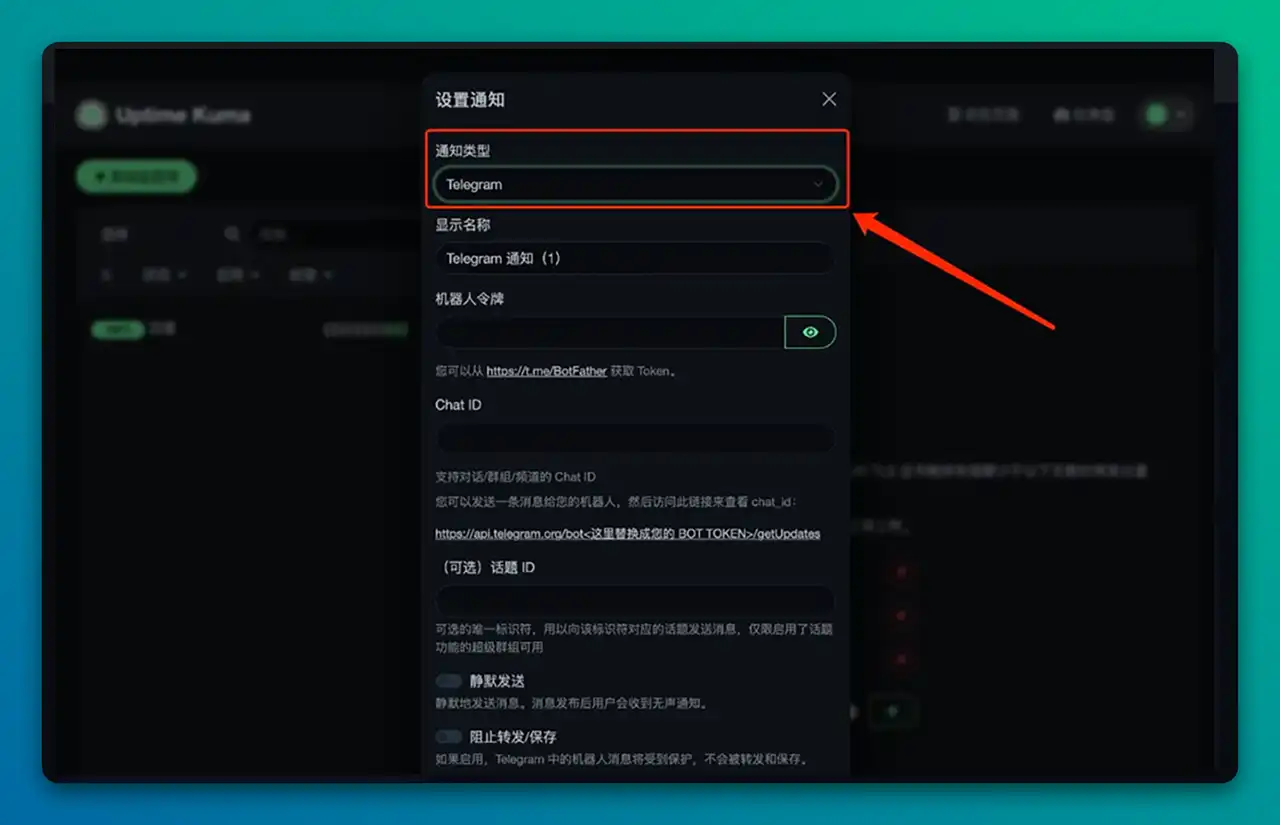
3 创建状态页面
当添加完监控项之后,我们可以单独创建一个状态页,来显示所有的服务状态。
点击右上角的「状态页面」,点击「新的状态页」:
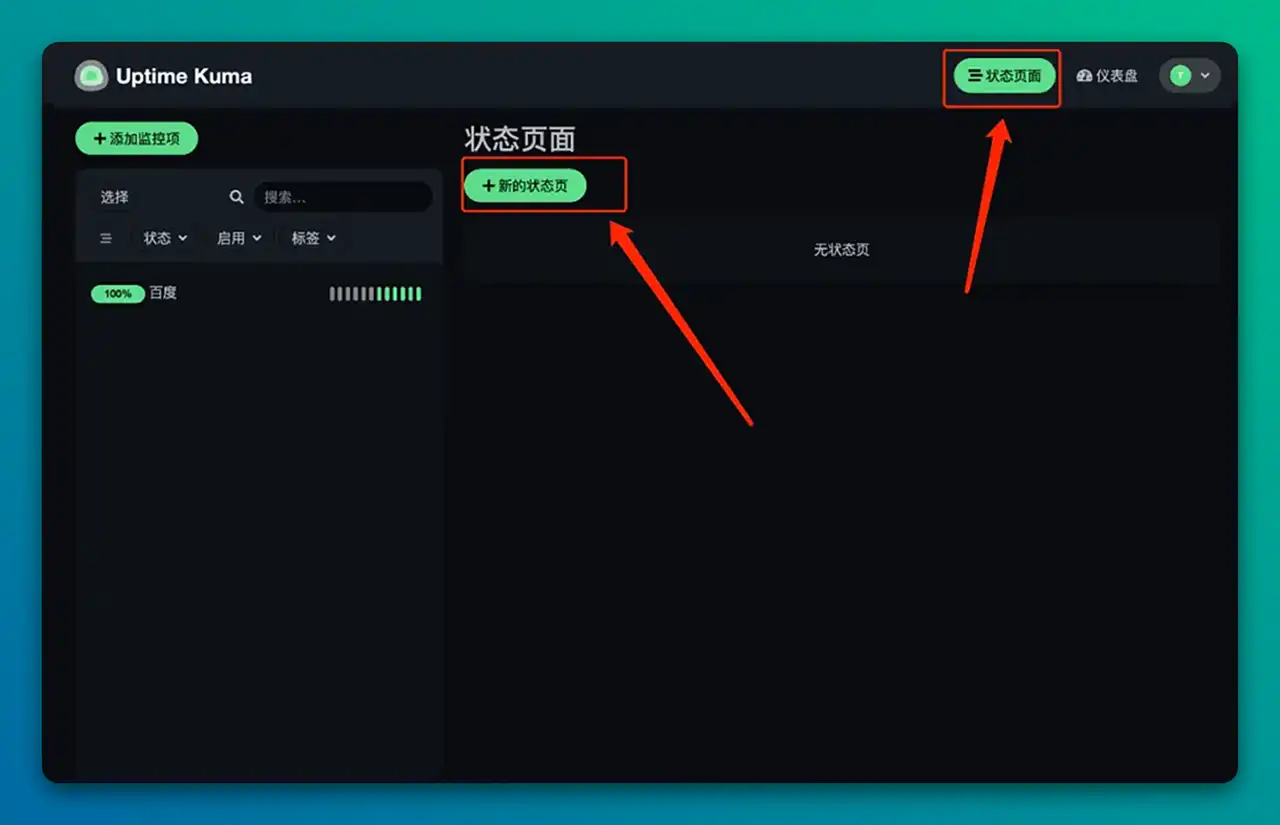
输入「名称」和「路径」,然后点击下一步:
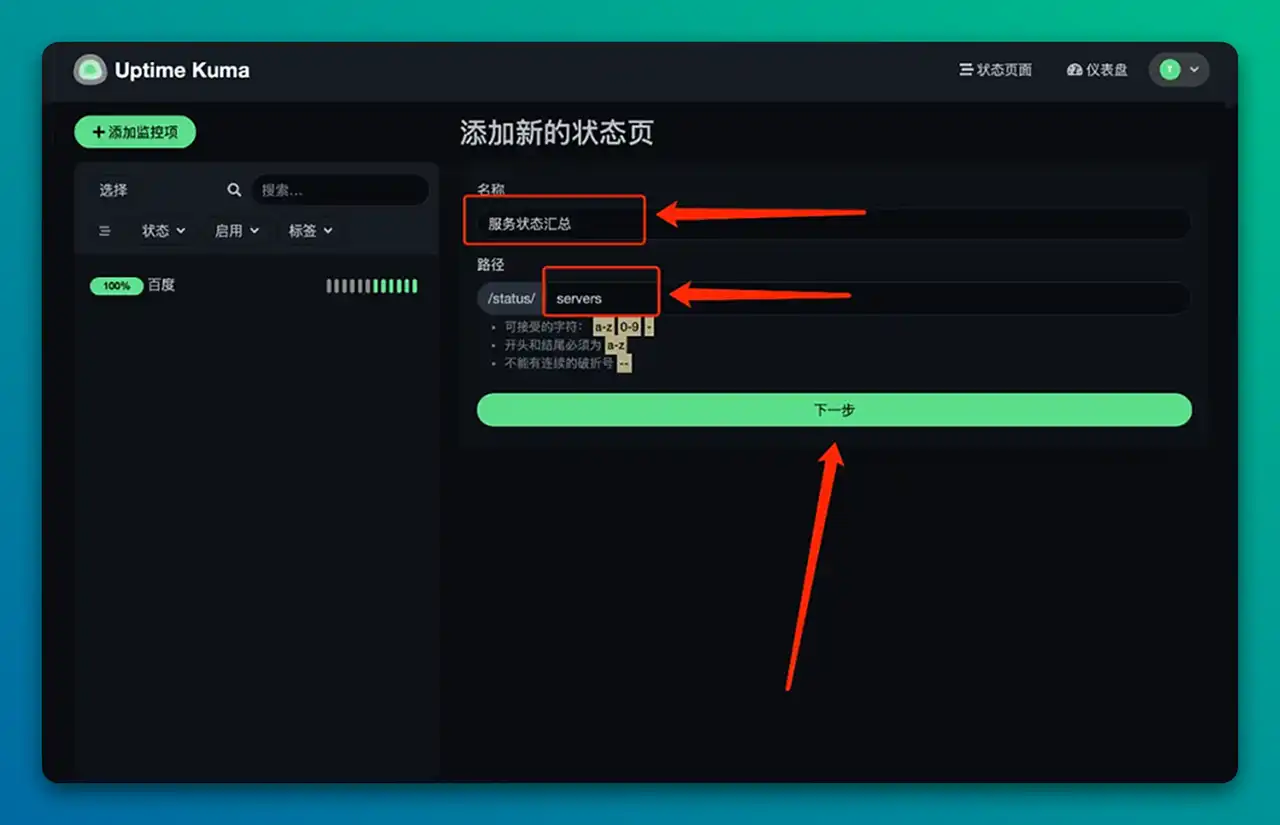
选择刚才创建的监控项:
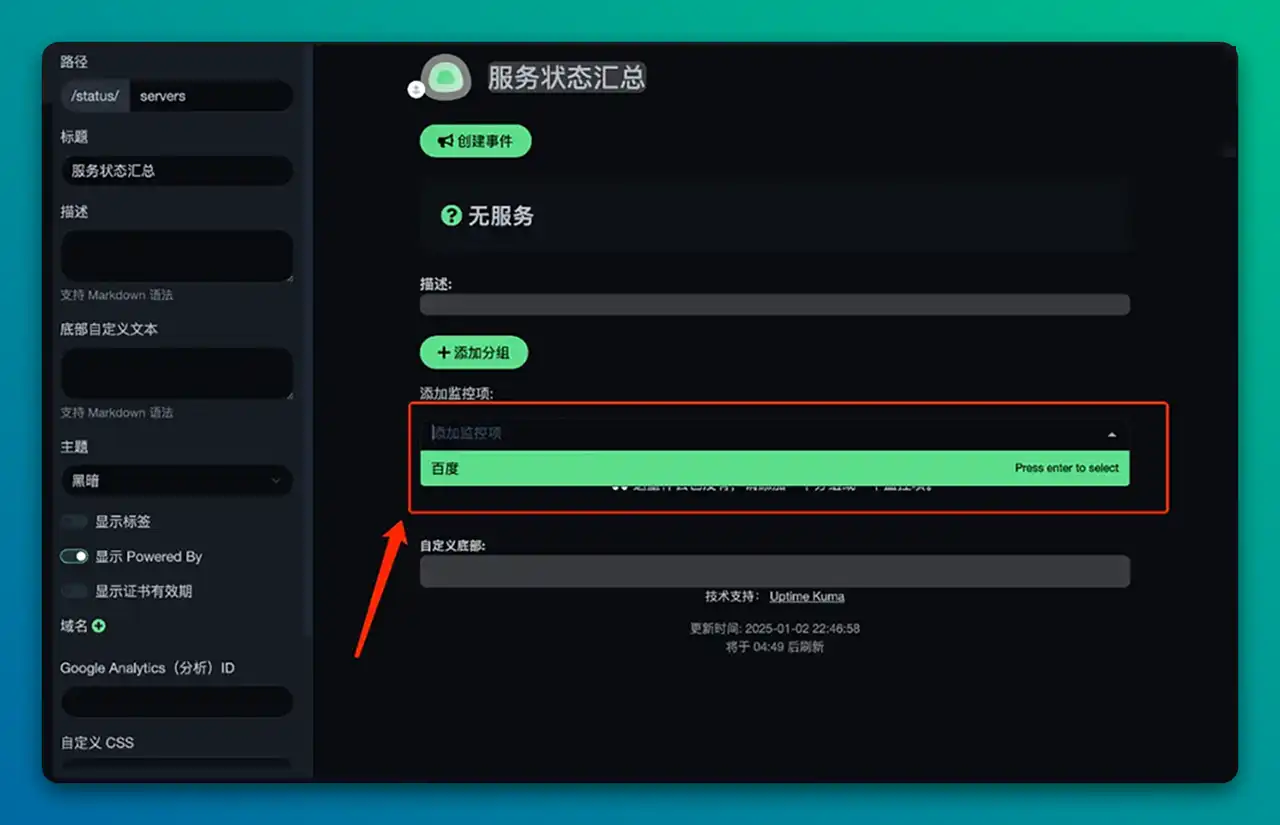
如果有其他感兴趣的设置,也可以自行设置。
搞完之后,点击「保存」:
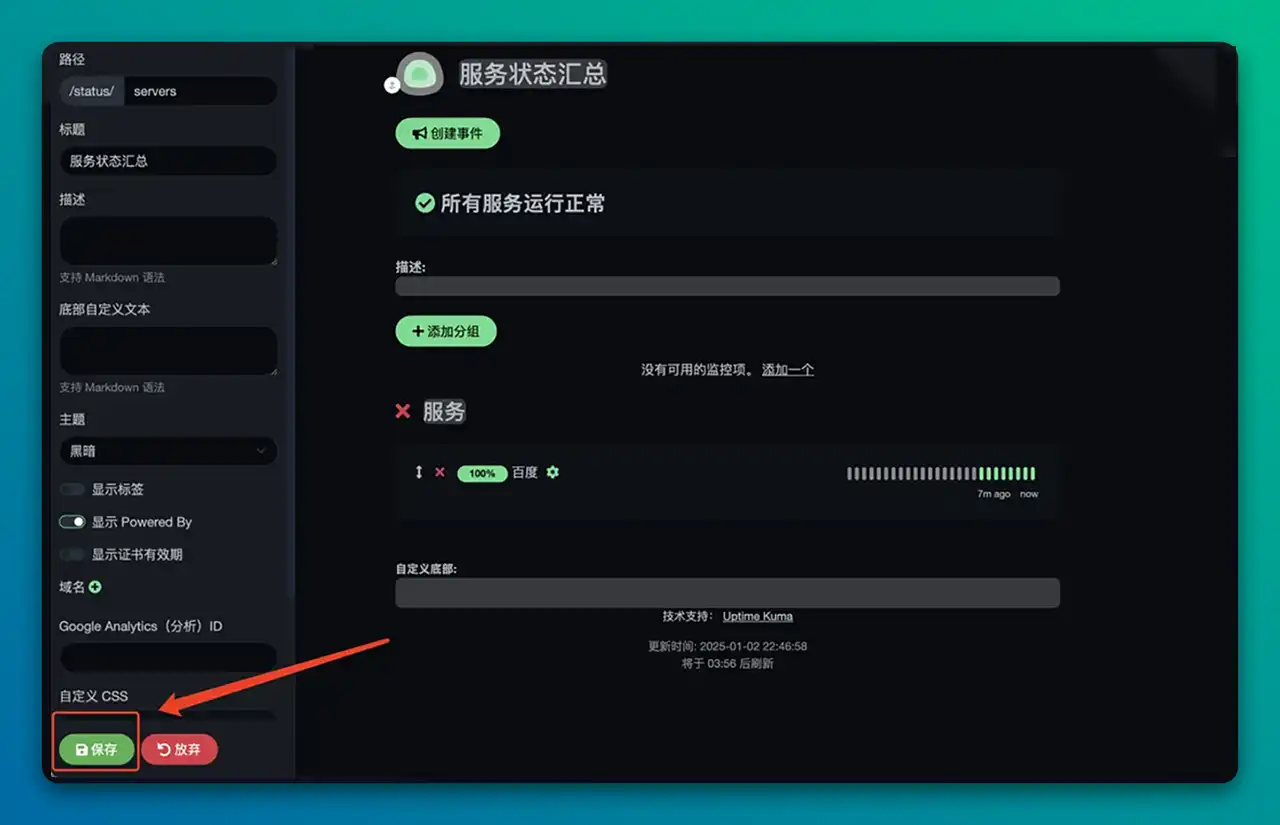
就得到了一个汇总了所有服务状态的页面:
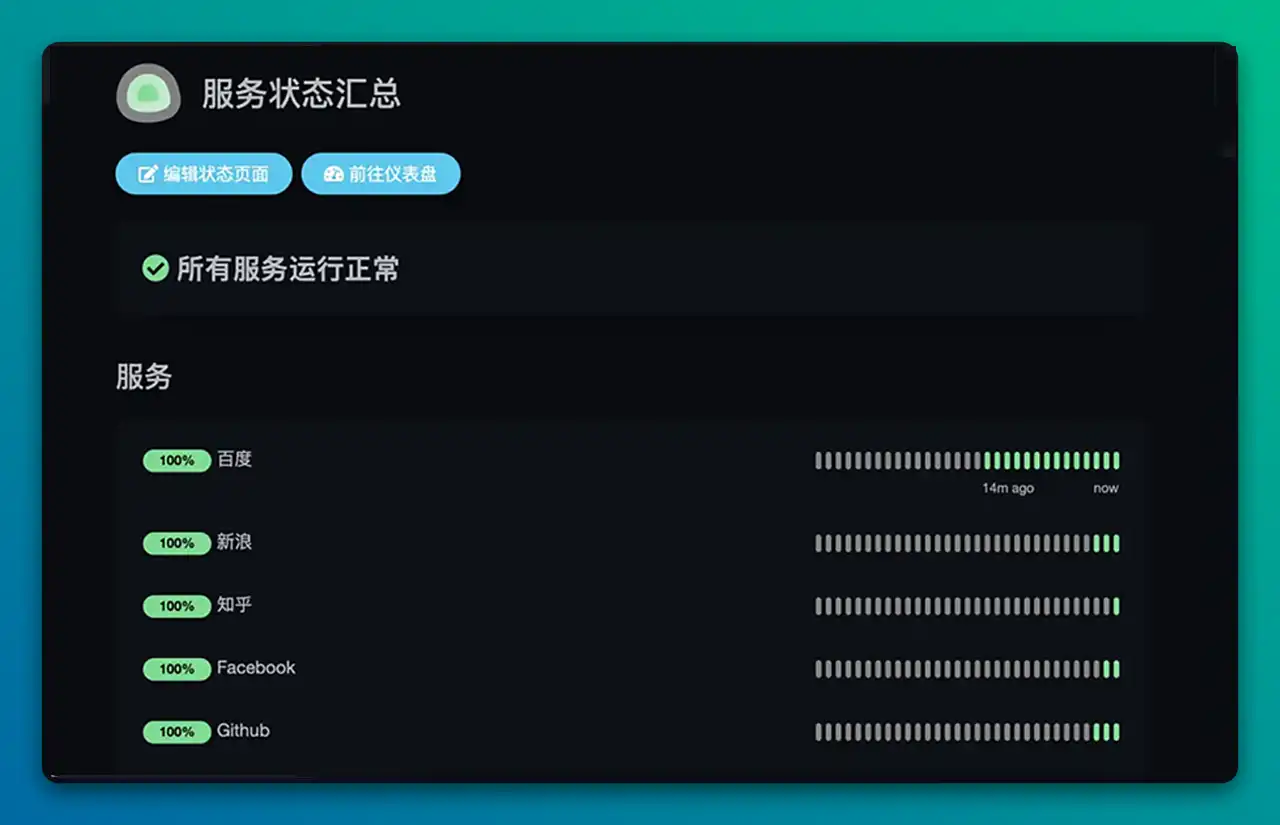
4 配置监控及自定义 CSS美化状态页
添加监控项、通知项和状态页,在常规设置将入口页面改为状态页,进入状态页添加监控及美化页面!
/* 美化代码*/
@font-face{font-family:'1666963922';src:url('https://www.unpkg.com/font-online/fonts/AlibabaPuHuiTi-3/AlibabaPuHuiTi-3-105-Heavy.woff')format('woff');font-weight:normal;font-style:normal;}
/* 全局样式 */
body{font-family:'1666963922',sans-serif;
/* 使用自定义字体 */
color:#333;margin:0;padding:0;background-image:url('https://api.yviii.com/bing/uhd_302.php');
/* 自适应背景图片API */
background-attachment:fixed;background-size:cover;background-position:center center;background-repeat:no-repeat;}
/* 导航栏链接悬停样式 */
.navbar a:hover{text-decoration:underline;}
/* 卡片样式 */
.card{background-color:#fff;border-radius:5px;box-shadow:0 2px 5pxrgba(0,0,0,0.1);margin-bottom:20px;padding:20px;}
/* 卡片标题样式 */
.card-title{font-size:18px;font-weight:bold;margin-bottom:10px;}
/* 在明亮主题下,应用不同的背景色及75%透明度 */
.shadow-box{background-color:rgba(255,255,255,0.75);padding:10px;margin:5px;border-radius:10px;box-shadow:0 2px 5pxrgba(0,0,0,0.1);text-decoration:none;}
/* 在暗色主题下,应用不同的背景色及65%透明度 */
.dark .shadow-box:not(.alert){background-color:rgba(0,0,0,0.65);padding:20px;margin:10px;border-radius:5px;box-shadow:0 2px 5pxrgba(0,0,0,0.1);}
/* 侧边栏样式 */
.sidebar{background-color:rgba(255,255,255,0.9);padding:20px;margin:10px;border-radius:5px;box-shadow:0 2px 5pxrgba(0,0,0,0.1);}
/* 特定元素和类的样式 */
span[data-v-7d4a7f28], .item-name, div.description[data-v-7d4a7f28][data-v-b8247e57][contenteditable="true"], div[data-v-7d4a7f28][data-v-b8247e57].alert-heading.p-2, .refresh-info > div, .alert-heading.p-2 > div, .alert-heading.p-2 > p, .alert-heading.p-2 > h1{background-image:linear-gradient(90deg,#07c160,#fb6bea 25%,#3aedff 50%,#fb6bea 75%,#28d079);font-family:'1666963922',sans-serif;-webkit-text-fill-color:transparent;-webkit-background-clip:text;background-size:400% 100%;animation:wzw 10s linear infinite;}
/* 动画关键帧定义 */
@keyframeswzw{0%{background-position:0% 50%;}50%{background-position:100% 50%;}100%{background-position:0% 50%;}}#app{font-family:'1666963922',BlinkMacSystemFont,'segoe ui',Roboto,'helvetica neue',Arial,'noto sans',sans-serif,'apple color emoji','segoe ui emoji','segoe ui symbol','noto color emoji'!important;}{/collapse-item}
@import url("https://fontsapi.zeoseven.com/488/main/result.css");
:root {
--bs-white: #fff;
--bs-dark: #212529;
--bs-green: #008000;
--bs-danger: #dc3545;
--bs-body-bg: #f6f7f9;
--bs-blue: #0d6efd;
--bg-linear-gradient: linear-gradient(180deg, #f6f6f6, #f8f8f8);
--border-solid-main: 2px solid var(--bs-white);
--border-solid-small: 1px solid var(--bs-white);
--shadow-box-main: 8px 8px 15px 0 rgba(55, 99, 170, 0.1), -8px -8px 15px 0 var(--bs-white), inset 0 4px 15px 0 rgba(255, 255, 255, 0.5);
--shadow-box-small: 5px 5px 12px 0 rgba(55, 99, 170, 0.1), -5px -5px 12px 0 var(--bs-body-bg), inset 0 4px 10px 0 rgba(255, 255, 255, 0.5);
--shadow-inset-box: inset -4px -4px 12px #f1f1f1, inset 4px 4px 12px #e2e2e2;
}
.dark {
--bs-white: #2d2d2d;
--bs-dark: #e9ecef;
--bs-green: #00c800;
--bs-danger: #dc3545;
--bs-body-bg: #222222;
--bg-linear-gradient: linear-gradient(180deg, #242424, #222222);
--border-solid-main: 2px solid rgba(45, 45, 45, 0.8);
--border-solid-small: 1px solid rgba(45, 45, 45, 0.6);
--shadow-box-main: 8px 8px 15px 0 rgba(0, 0, 0, 0.3), -8px -8px 15px 0 #242424, inset 0 4px 15px 0 #222222;
--shadow-box-small: 5px 5px 12px 0 rgba(0, 0, 0, 0.25), -5px -5px 12px 0 #242424, inset 0 4px 10px 0 #222222;
--shadow-inset-box: inset -4px -4px 12px #0d0d0d, inset 4px 4px 12px #1a1a1a;
}
body {
background-color: var(--bs-body-bg) !important;
}
#app {
font-family: "STDongGuanTi" !important;
}
/* LOGO标题样式 */
.title-flex {
font-weight: bold;
justify-content: center;
}
/* 按钮 */
.btn-info {
color: var(--bs-dark);
background-image: var(--bg-linear-gradient);
box-shadow: var(--shadow-box-small);
border: var(--border-solid-main);
}
.btn-info:hover {
color: var(--bs-dark);
background-color: transparent;
border-color: unset;
box-shadow: var(--shadow-inset-box);
}
/* 服务组标题 */
.group-title {
font-size: 2.5rem;
font-weight: 500;
opacity: .6;
-webkit-mask: linear-gradient(var(--bs-white) 50%, transparent);
mask: linear-gradient(var(--bs-white) 50%, transparent);
text-stroke: 1px var(--bs-dark);
-webkit-text-stroke: 1px var(--bs-dark);
-webkit-text-fill-color: transparent;
}
/* 服务项目列表样式 */
.monitor-list .monitor-list {
min-height: 45px;
display: grid;
grid-template-columns: repeat(2, 1fr);
}
.monitor-list .item .info {
display: flex;
flex-wrap: wrap;
align-items: center;
}
.info1::before,
.info1::after {
content: "";
display: inline-block;
width: 10px;
height: 10px;
background-color: var(--bs-white);
margin: 0.5rem 0;
border-radius: 50%;
animation: breath 1.5s ease-in-out infinite;
}
.info1::after {
animation-delay: 0.75s;
/* 使两个圆点呼吸交替进行 */
}
.info .bg-danger+.item-name {
color: var(--bs-red);
}
.shadow-box {
margin-top: 0 !important;
background-image: var(--bg-linear-gradient);
border: var(--border-solid-main);
box-shadow: var(--shadow-box-main);
}
div[data-v-f71ca08e].mb-5:hover .group-title {
-webkit-text-fill-color: var(--bs-dark);
}
.monitor-list .item:hover {
background-color: var(--bs-white);
box-shadow: var(--shadow-inset-box);
}
.dark .monitor-list .item:hover {
background-color: var(--bs-body-bg);
}
/* 服务项目列表标题样式 */
.item-name {
font-weight: bold;
}
a {
text-decoration: none !important;
}
a.item-name:hover {
color: var(--bs-blue) !important;
}
/* 服务OK样式 */
.overall-status .ok {
color: var(--bs-green) !important;
}
.hp-bar-big .beat[data-v-636dc6a9] {
background-color: var(--bs-green);
}
.item .row {
justify-content: space-between;
}
/* 状态百分比改为呼吸状态 */
.info .badge.rounded-pill.bg-primary {
--bg: var(--bs-green);
}
.info .badge.rounded-pill.bg-danger {
--bg: var(--bs-danger);
}
.info .badge.rounded-pill {
position: relative;
display: flex;
min-width: auto;
width: 1rem;
margin-left: 0.1rem;
font-size: 0;
justify-content: center;
align-items: center;
background-color: transparent !important;
}
.info .badge.rounded-pill::before {
position: absolute;
content: "";
width: 1rem;
height: 1rem;
border-radius: 50%;
background-color: var(--bg);
animation: breath 1.1s ease-in-out infinite;
}
.info .badge.rounded-pill::after {
content: "";
width: 0.6rem;
height: 0.6rem;
border-radius: 50%;
background-color: var(--bg);
}
@keyframes breath {
0%,
100% {
transform: scale(1);
opacity: 0.2;
}
50% {
transform: scale(1.2);
opacity: 0;
}
}
/* 公共样式优化 */
.col-md-4 {
width: 50%;
}
.col-md-8 {
max-width: 50%;
display: flex;
flex-wrap: wrap;
flex-direction: column;
}
.mb-5 {
margin-bottom: 2rem !important;
}
/* 底部样式 */
footer[data-v-b8247e57] {
margin: 1.5rem 0 !important;
}
footer p {
margin: 0 !important;
}
/* 适配手机 */
@media screen and (max-width: 768px) {
.monitor-list .monitor-list {
grid-template-columns: repeat(1, 1fr);
}
.group-title {
font-size: 2rem;
}
}{/collapse-item}